iPhone 要如何修改 LINE 來電鈴聲?現在多數人都會直接透過 LINE 來通話,但是家人或朋友用 LINE 打來,所有預設LINE來電鈴聲都一樣,就連同LINE內建也無法自訂來電鈴聲,這篇就教大家免 JB 越獄也能自訂 iPhone LINE來電鈴聲。

iPhone 如何自訂LINE來電鈴聲教學
想要更換 LINE 聯絡人來電鈴聲,需要先透過LINE來電鈴聲開啟「整合 iPhone 通話功能」,搭配三步驟才能夠輕鬆更改LINE聯絡人鈴聲,建議使用iPhone用戶趕緊學起來!
步驟1. 開啟整合 iPhone 通話功能
開啟 LINE App ,點選右上角「設定(齒輪圖示)」,選擇「通話」。
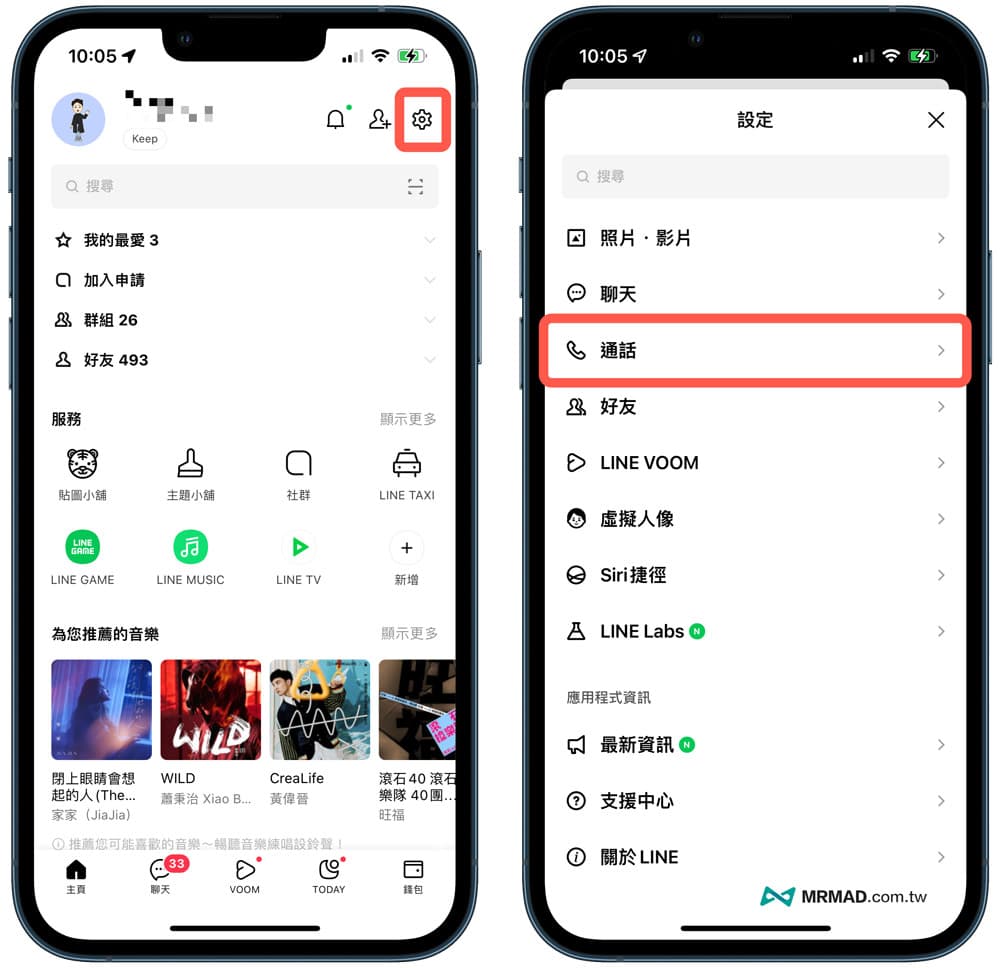
將「整合iPhone通話功能」和「整合至iPhone通話紀錄」開啟。
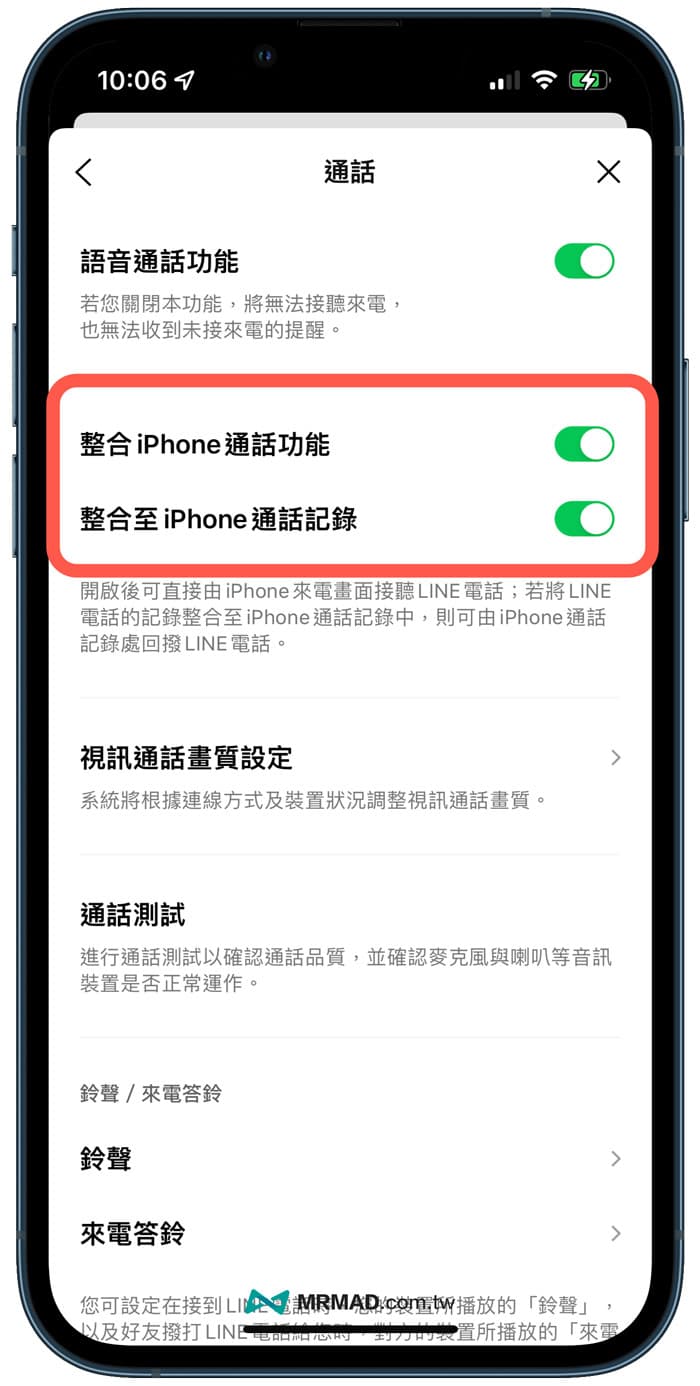
步驟2. 新增社群聯絡人
打開 iPhone 通話紀錄,就能看見 LINE語音記錄已經被整合,點選要修改的來電 LINE聯絡人右側「i」按鈕。
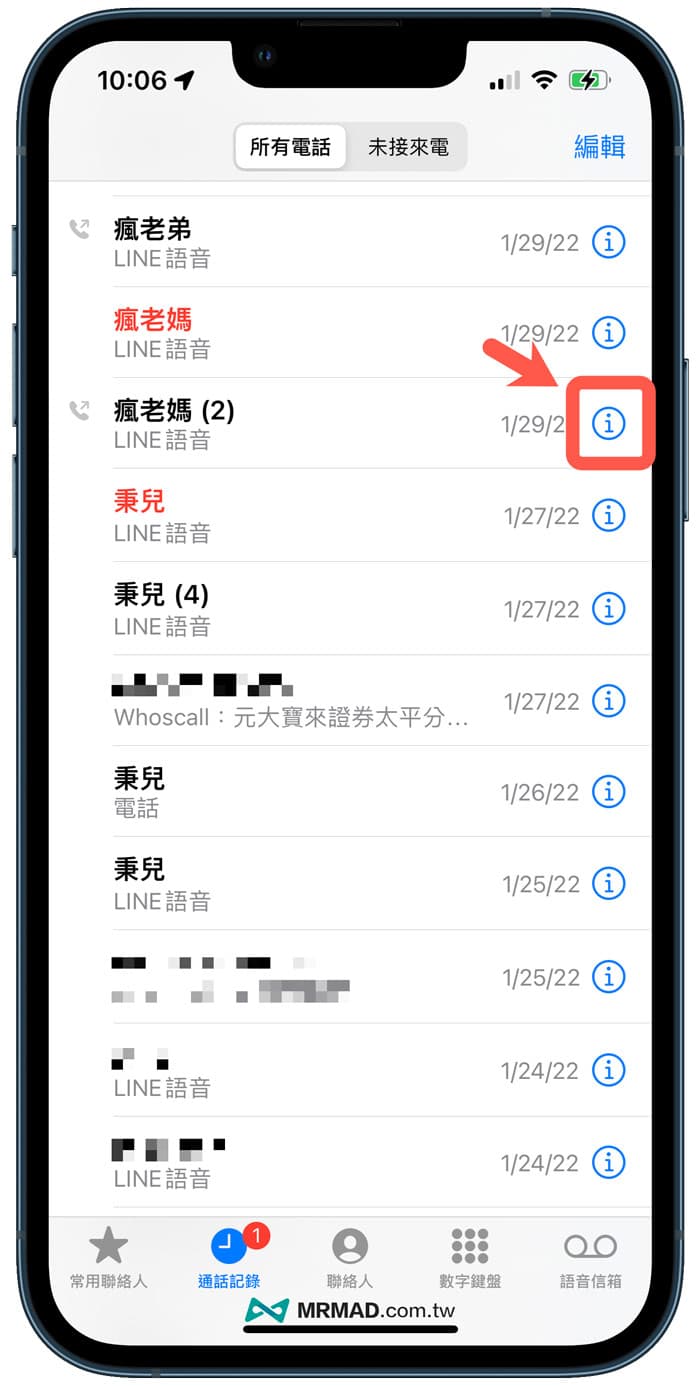
直接點選「新增聯絡人」。
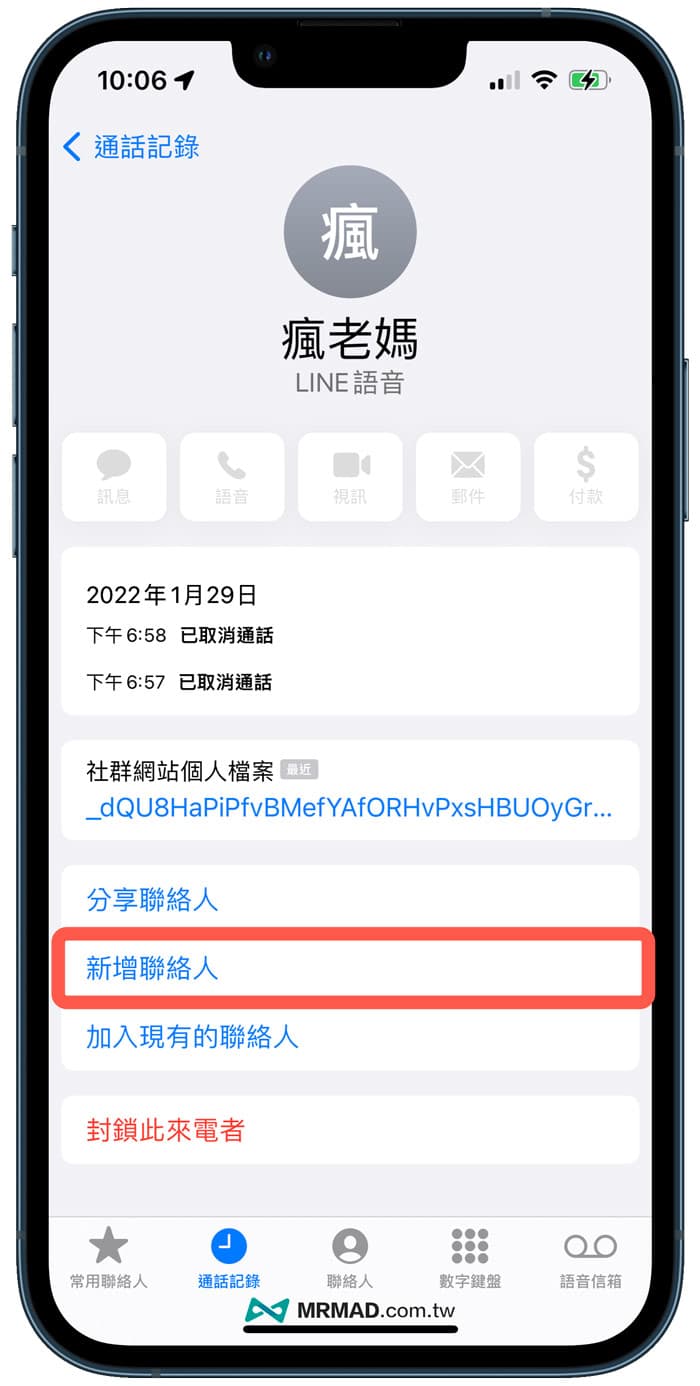
在新增聯絡人過程,點選「社群網站個人檔案」。
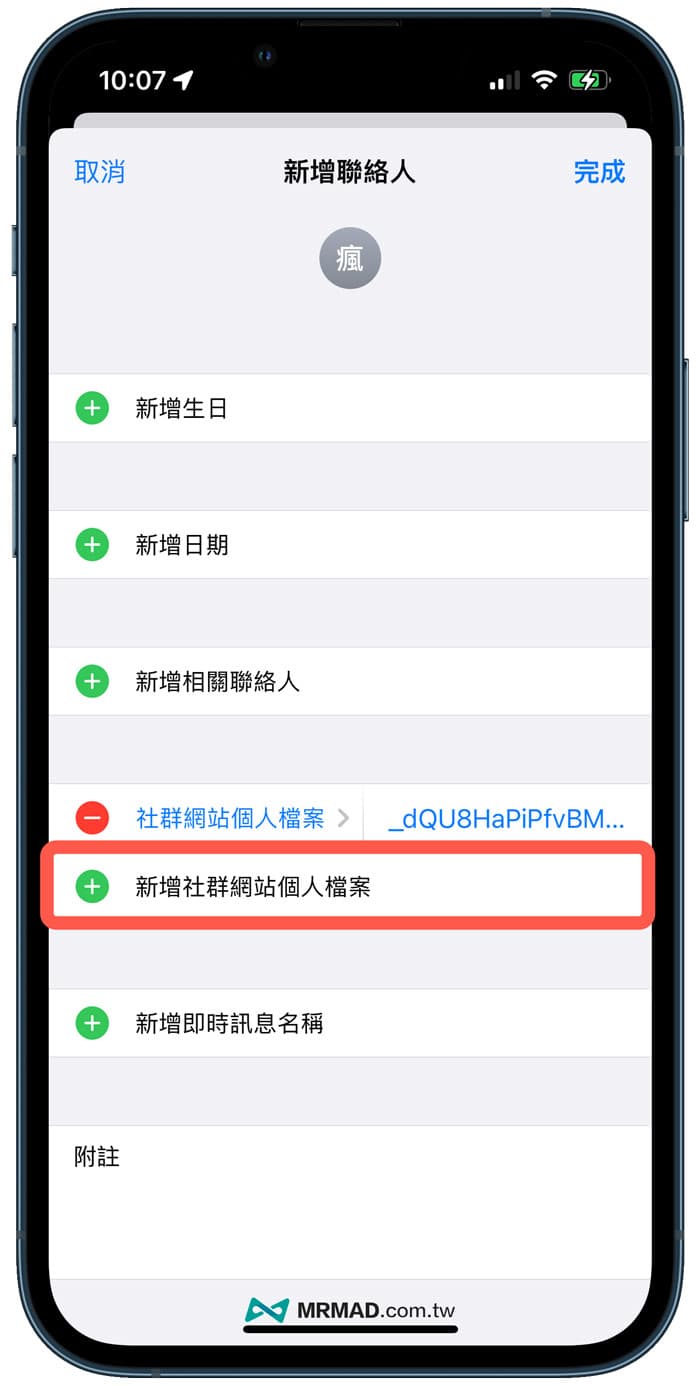
先選擇「Flickr」,要特別注意這裡不能選擇 LINE ,避免 iPhone 電話會自動更改後面語法內容,導致無法更換 LINE鈴聲。
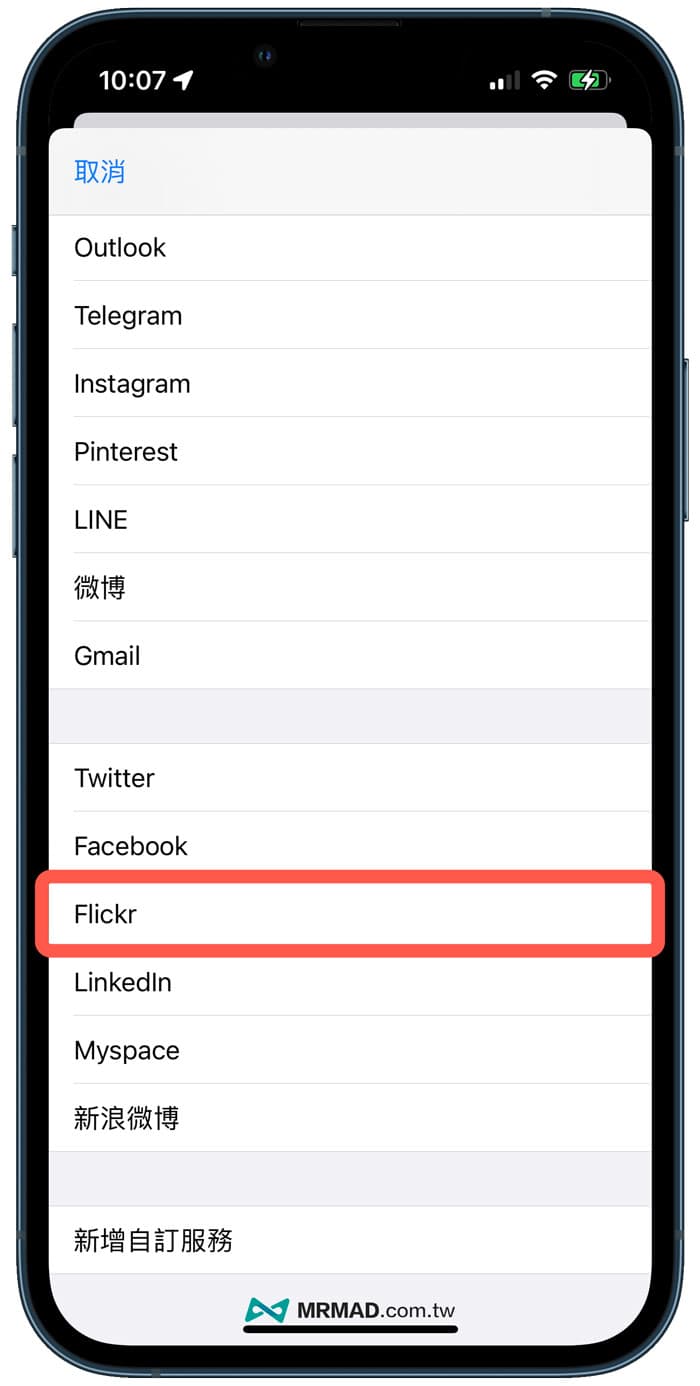
步驟3. 自訂修改LINE聯絡人鈴聲
最後在新增聯絡人頁面中,點選「鈴聲」改為想要自訂的LINE來電鈴聲,可以選擇iPhone內建鈴聲外,如果之前有另外新增的來電鈴聲也同樣會顯示,設定後點選右上角「完成」即可。
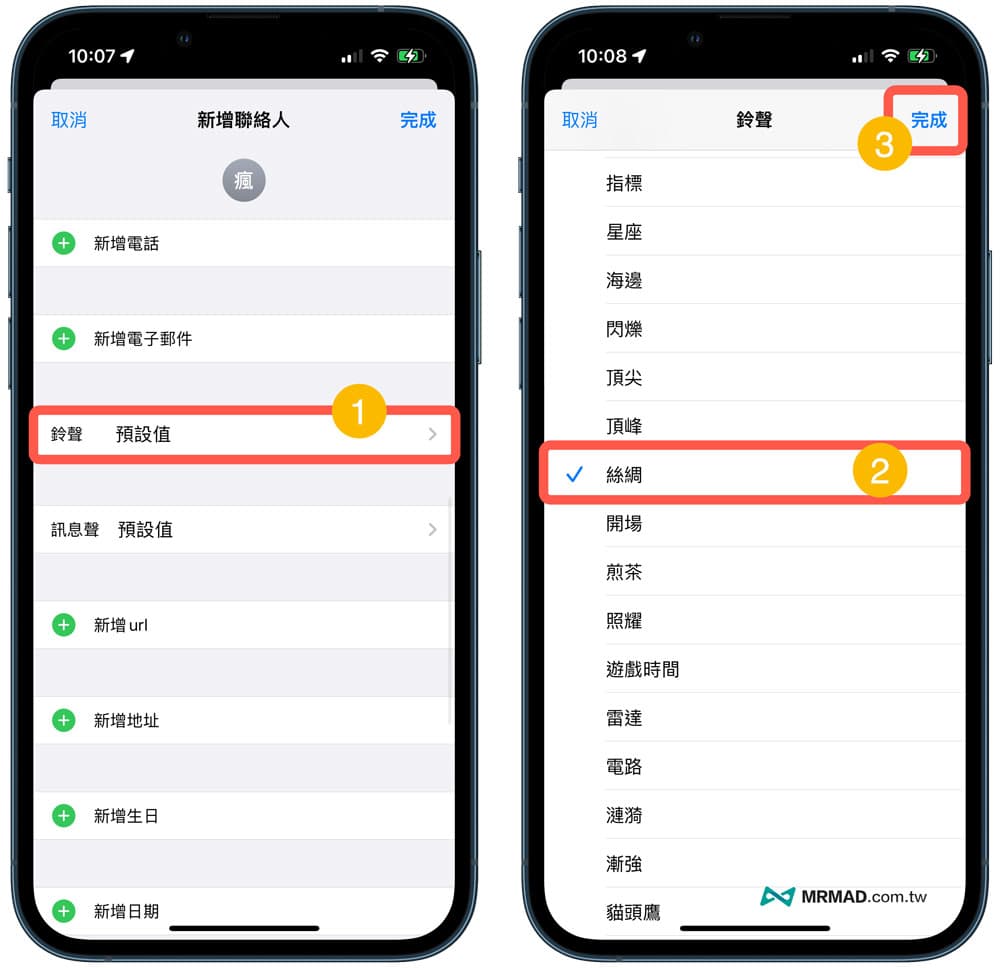
在新增聯絡人頁面再次點「完成」,就會看見LINE來電鈴聲已經改為自訂聲音。
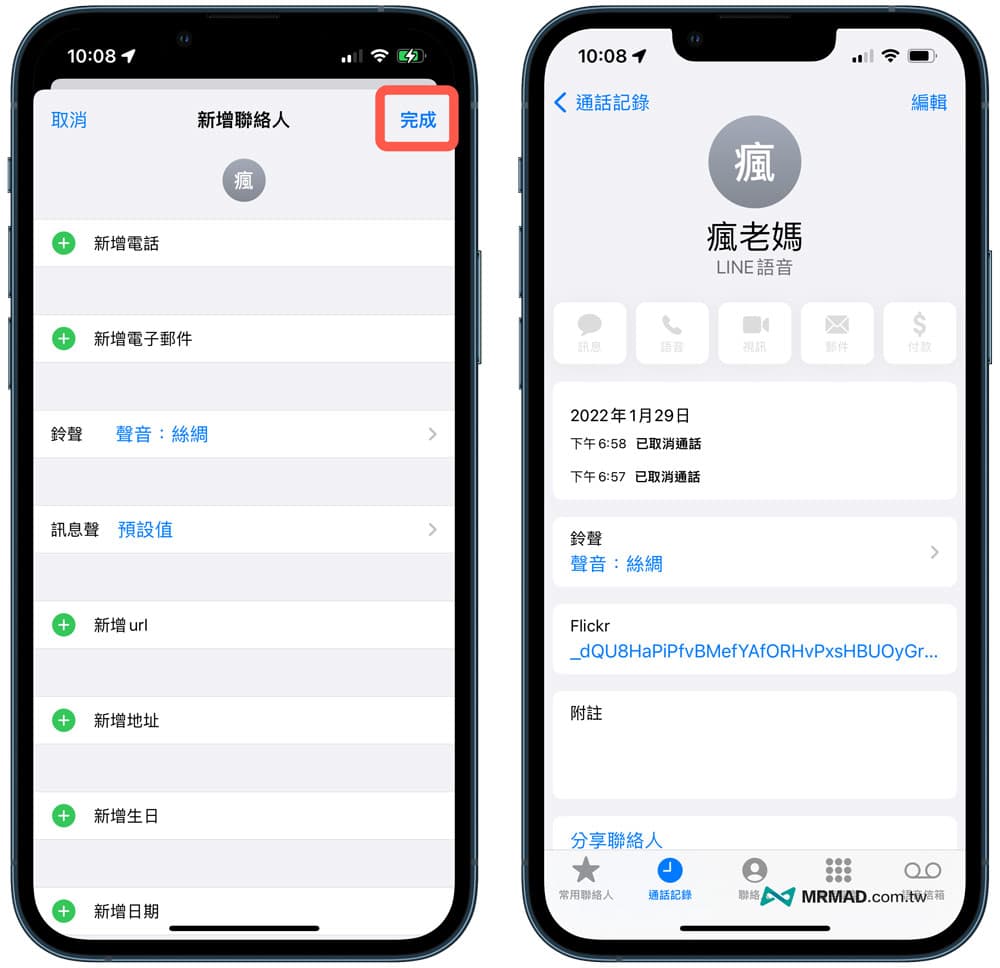
修改完成後,後續LINE聯絡人打來就會以自訂的鈴聲響鈴,另外也是可以根據不同 LINE 聯絡人自訂來電鈴聲。

功能總結
透過以上方法,就能夠輕易實現 iPhone 的 LINE來電鈴聲更改,不管是使用內建iPhone鈴聲,又或者是自製手動加入鈴聲都沒問題,依照不同LINE聯絡人自訂不同音樂鈴聲,要是想知道要如何製作iPhone鈴聲也可以透過底下方法實現:
想了解更多Apple資訊、iPhone教學和3C資訊技巧,歡迎追蹤 瘋先生FB粉絲團、 訂閱瘋先生Google新聞、 Telegram、 Instagram以及 訂閱瘋先生YouTube。